크롬 팝업 차단 해제 하는 방법
크롬 팝업 차단 해제 하는 방법(PC)
오늘은 크롬 팝업 차단 해제 하는 방법에 대해 알아보겠습니다. 크롬은 기본적으로 처음 설치시에 팝업 차단이 자동으로 되게 설정이 되어 있습니다.

악성광고등이 많기때문에 일단 팝업 차단을 해두는 것으로 보이는데요. 봐야할 팝업을 못볼때는 조금 답답할때가 있습니다. 특정 홈페이지만 팝업차단을 해제하는 방법도 있지만 전체 해제를 하는 방법에 대해 알아보겠습니다.
크롬 팝업 차단 해제 하는 방법
1. 크롬을 실행 후 오른쪽 상단의 점3개 더보기 버튼을 눌러주시고 설정을 눌러주세요.

2. 그리고 스크롤을 조금 내려주시면 '개인정보 및 보안' 항목이 있습니다. 여기에서 사이트 설정을 눌러주세요.

3. 여기에서 다시 스크롤을 밑으로 쭉 내려줍니다. 그럼 콘텐츠 항목에서 마지막 팝업 및 리디렉션 항목을 눌러주세요.

4. 현재 팝업이 차단(권장) 상태로 되어 있는 것을 알 수 있습니다. 오른쪽의 화살표부분 버튼을 눌러주세요.
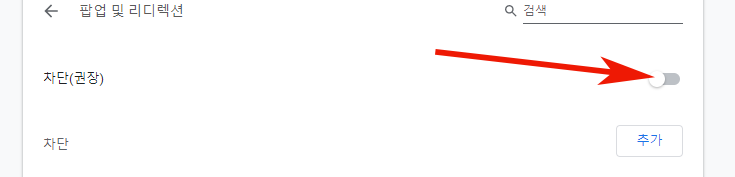
5. 그럼 아래와 같이 허용 상태로 변경이 되면서 모든 사이트의 팝업이 나오는 상태로 변경이 됩니다.
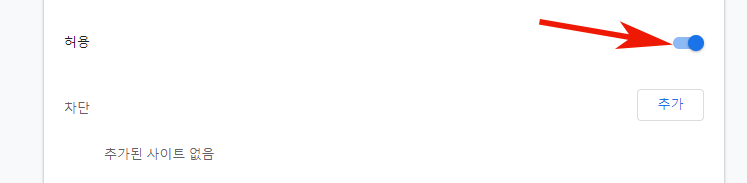
6. 만약 특정 사이트만 팝업 차단을 하고 싶다면 같은 화면에서 차단 부분에 추가 버튼을 눌러주세요.

7. 그럼 아래와 같은 화면이 나오는데 여기에서 팝업을 차단할 사이트 주소를 입력해주시면 됩니다.
예시) 네이버라면 *.naver.com 이런식으로 입력을 하고 하단의 추가 버튼을 눌러주시면 해당 사이트만 팝업이 차단됩니다.

8. 반대로 특정 사이트만 팝업을 허용할 수도 있습니다. 같은 화면에서 허용부분에 차단과 똑같이 사이트 추가를 해주시면 됩니다.
저는 아래와 같이 팝업 차단을 상단에서 일부 사이트만 허용으로 해둔 상태입니다.

전체 팝업 허용,일부 사이트 팝업차단 또는 전체 팝업차단, 일부사이트 허용 2개 중 본인이 편한 방식을 선택하셔서 이용하시면 될 듯 합니다.
'IT' 카테고리의 다른 글
| iptime 비밀번호 설정하는 방법 (0) | 2020.09.05 |
|---|---|
| 크롬 한글 입력시 파란색 박스 커서 나타나는 이유 (1) | 2020.09.04 |
| 칼무리 다운로드 및 간단 사용법 (0) | 2020.08.31 |
| 구글 지메일(GMAIL) 수신 확인 하는 법 (0) | 2020.08.28 |
| 워드 빨간줄 없애기 완전 간단해요 (0) | 2020.08.27 |






